Kako dodati šum slikama u Photoshopu CS6
Šum na slikama sastoji se od bilo kakve zrnatosti ili teksture koja se javlja. Filtri šuma, kao što je dodatak za Photoshop CS6 Add Noise, proizvode nasumične teksture i zrnatost na slici.
Odabirom Datoteka→Automatizirano→Batch, možete reproducirati radnju na više datoteka. Odabirete radnju za reprodukciju i mapu slikovnih datoteka za reprodukciju; tada odlučujete što želite učiniti s datotekama nakon što Akcija završi s njima.
Slike možete ostaviti otvorene u Photoshopu, spremiti ih i zatvoriti ili (puno sigurnije) ih spremiti u drugu mapu, čuvajući originale. Slika prikazuje dijaloški okvir Batch i također skočni izbornik za polja u području imenovanja datoteka. (Kada odaberete novu mapu kao Odredište u paketu, morate reći Photoshopu kako želite da nove datoteke budu imenovane.)
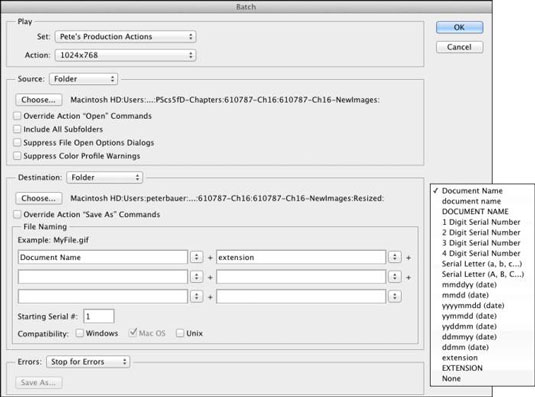
Naredba Batch mnogo je jednostavnija nego što izgleda!
Prilikom dodjele naziva datotekama morate zapamtiti tri stvari:
Uključite varijablu. Nešto se mora promijeniti iz naziva datoteke u naziv datoteke. Odaberite jednu od prvih devet stavki u skočnom izborniku odjeljka Imena datoteka (neka verzija naziva izvornog dokumenta ili serijskog broja ili serijskog slova). Ne mora biti u prvom polju, ali jedan element naziva datoteke mora se razlikovati od datoteke do datoteke.
Nemojte koristiti točku (.) ni u jednom polju. Možete upisati bilo koje od polja (osim posljednjeg koje koristite), ali radi kompatibilnosti držite se slova, brojeva, podvlaka (_) i crtica (@@hy).
Apsolutno nemojte koristiti točku (.) u nazivu datoteke. Jedina točka koja se treba koristiti u nazivu datoteke je ona koja se automatski dodaje neposredno prije ekstenzije datoteke. Uključivanje točke ranije u naziv datoteke može učiniti tu datoteku neprepoznatljivom za neke programe.
U dijaloškom okviru Batch imate još dvije važne odluke. Kada odaberete suzbijanje bilo koje naredbe za otvaranje u radnji, štitite se od loše snimljenih radnji koje počinju otvaranjem slike s kojom su snimljene.
Međutim, ako radnja ovisi o sadržaju druge datoteke, ne želite nadjačati tu naredbu Open. Općenito, želite nadjačati sve naredbe Spremi kao snimljene u radnji, oslanjajući se umjesto toga na odluke koje donesete u dijaloškom okviru Batch da biste odredili sudbinu slike.
Imajte na umu da također možete odabrati neke od slika u mapi u Bridgeu, a zatim odabrati Alati→Photoshop→Batch iz glavnog izbornika Bridgea da biste pokrenuli radnju samo na tim datotekama. Izbornik Izvor bit će postavljen na Most.
Šum na slikama sastoji se od bilo kakve zrnatosti ili teksture koja se javlja. Filtri šuma, kao što je dodatak za Photoshop CS6 Add Noise, proizvode nasumične teksture i zrnatost na slici.
Saznajte kako koristiti Adobe Illustrator CC za izradu neobičnih oblika teksta. Uzmite u obzir nove tehnike za prilagodbu teksta u različitim oblicima.
Naučite kako uvesti fotografije koje se već nalaze na vašem tvrdom disku, kao i nove fotografije iz memorijskih kartica u Adobe Lightroom Classic.
Jednostavan i praktičan način za stvaranje redaka i stupaca teksta pomoću opcija vrste područja u Adobe Creative Suite (Adobe CS5) Illustrator. Ova značajka omogućuje fleksibilno oblikovanje teksta.
Otkrijte kako očistiti crtano skeniranje u Adobe Photoshop CS6 koristeći npr. Threshold alat. Uklonite pozadinske boje i artefakte za savršene crno-bijele slike.
Kada uređujete fotografije i portrete u Photoshopu CC, ispravite efekt crvenih očiju s lakoćom. Ovaj vodič pruža korak po korak upute za učinkovito korištenje alata za ispravanje crvenih očiju.
Otkrijte kako spremiti svoj Adobe Illustrator CS6 dokument u PDF format sa detaljnim koracima i savjetima. Sačuvajte svoje radove i olakšajte dijeljenje s drugima uz PDF format.
Rješavanje rezolucije slike u Photoshopu je ključno za kvalitetu ispisa. U ovom članku pružamo korisne informacije o promjeni razlučivosti slike i savjetima za optimizaciju.
Naučite kako primijeniti transparentnost na SVG grafiku u Illustratoru. Istražite kako ispisati SVG-ove s prozirnom pozadinom i primijeniti efekte transparentnosti.
Nakon što uvezete svoje slike u Adobe XD, nemate veliku kontrolu nad uređivanjem, ali možete mijenjati veličinu i rotirati slike baš kao i bilo koji drugi oblik. Također možete jednostavno zaokružiti kutove uvezene slike pomoću kutnih widgeta. Maskiranje vaših slika Definiranjem zatvorenog oblika […]







